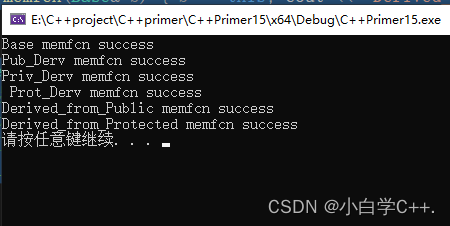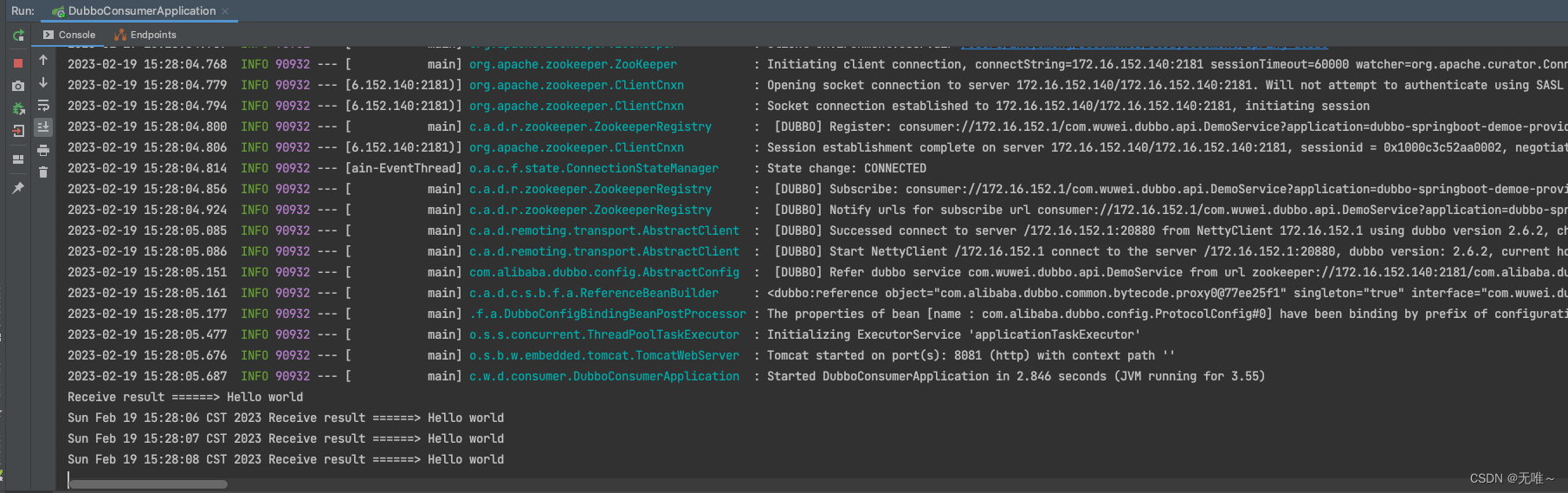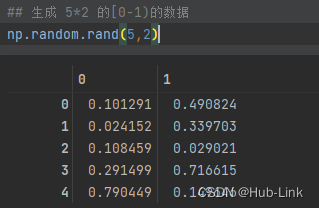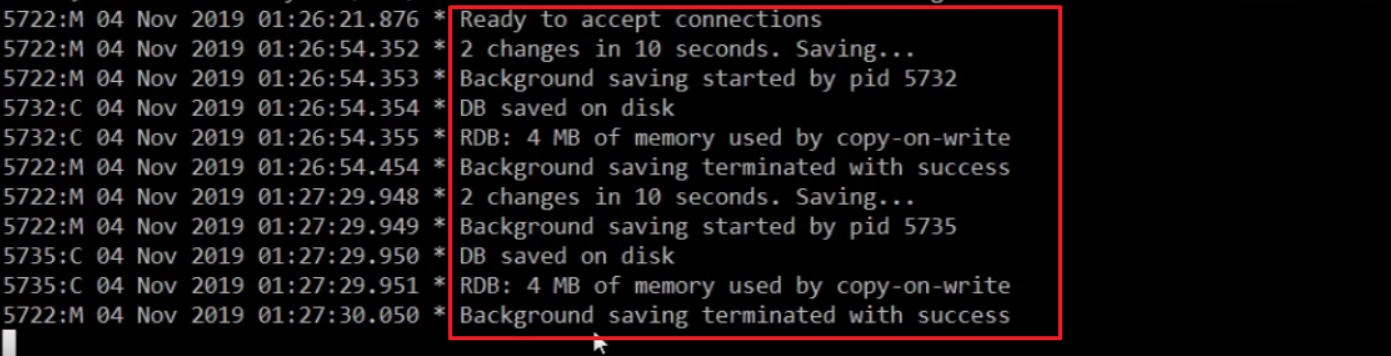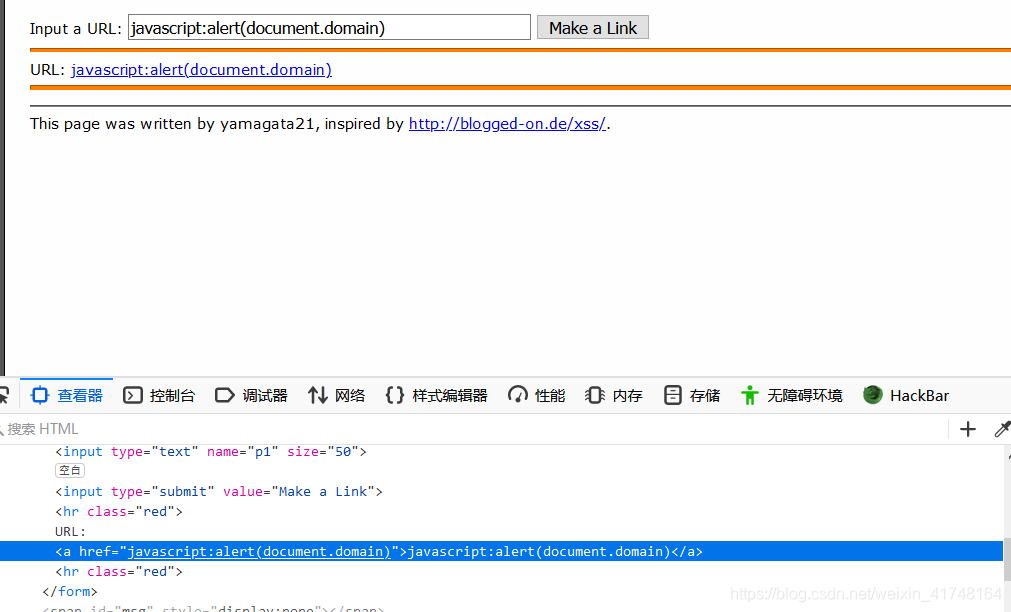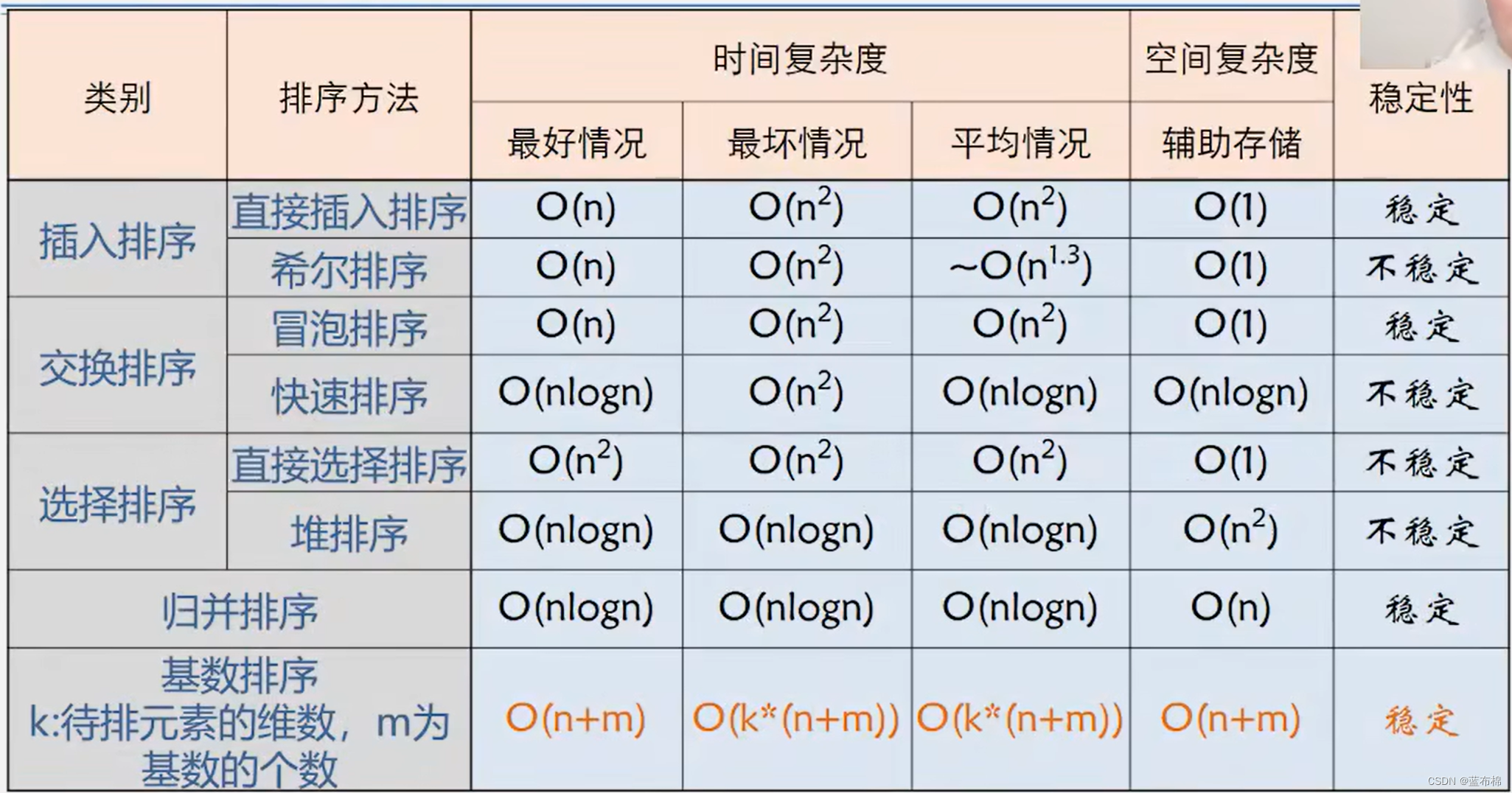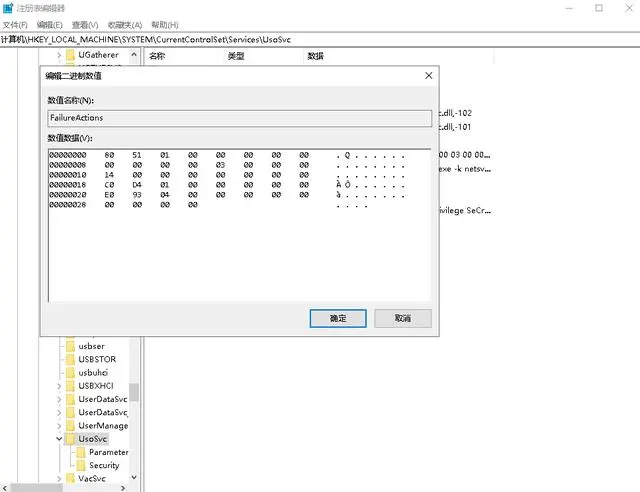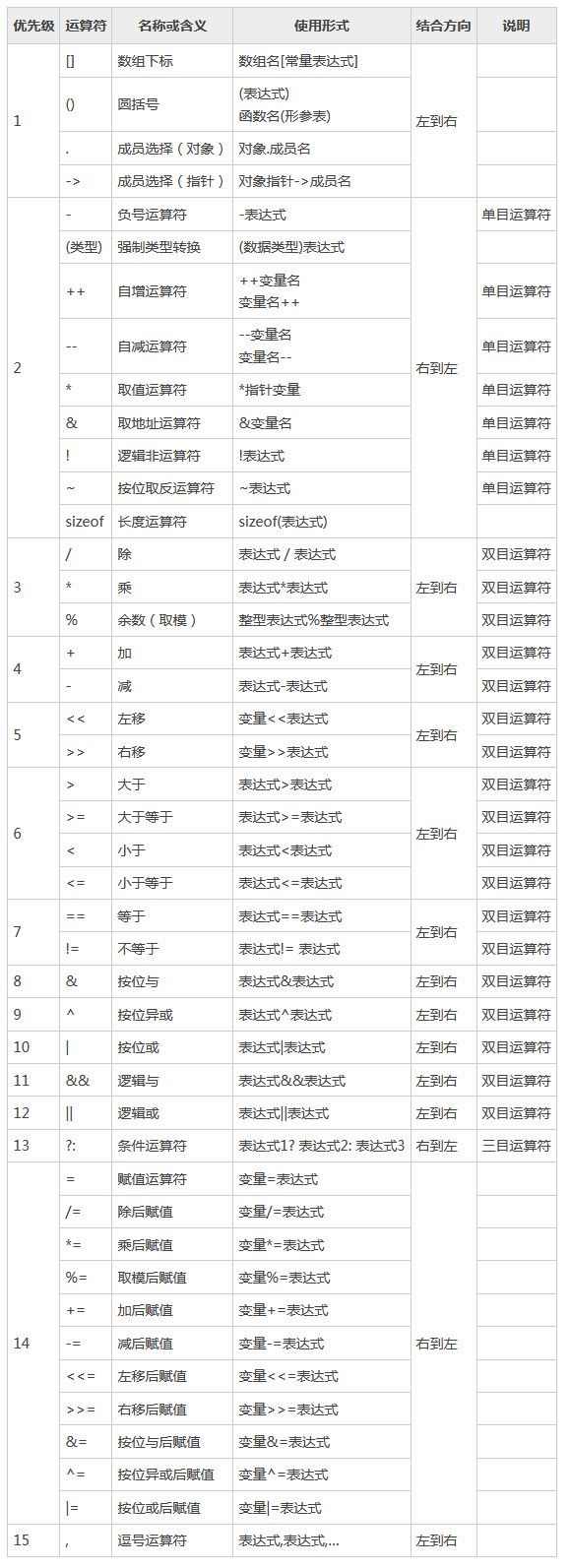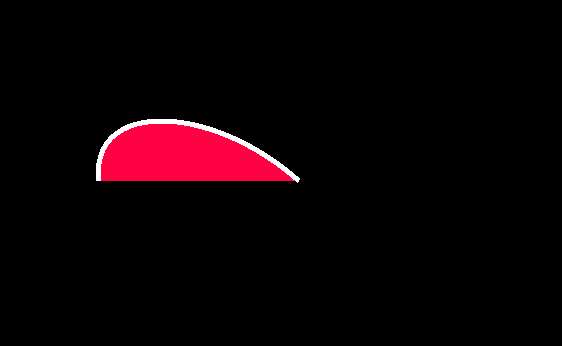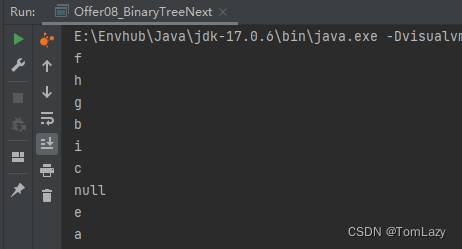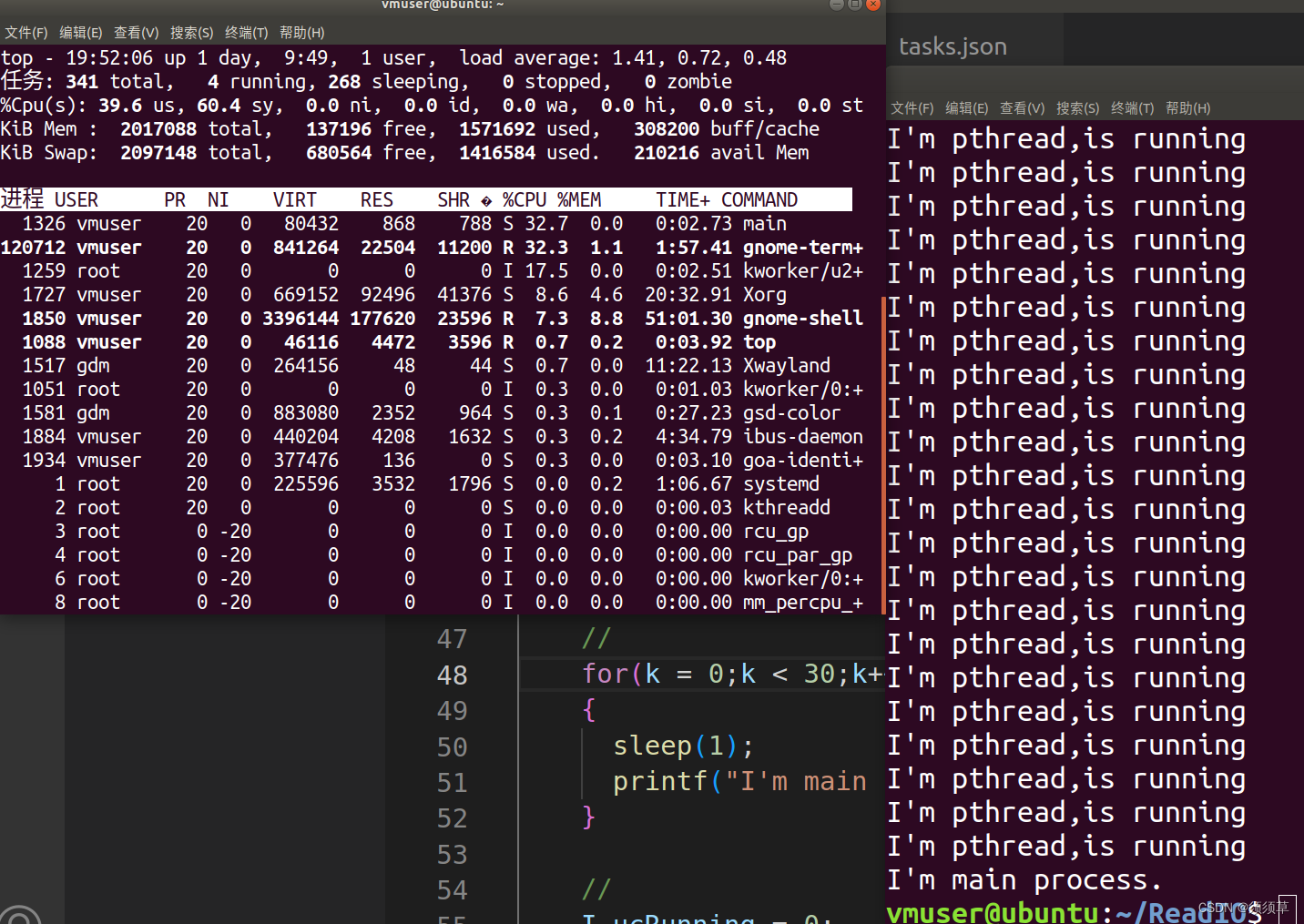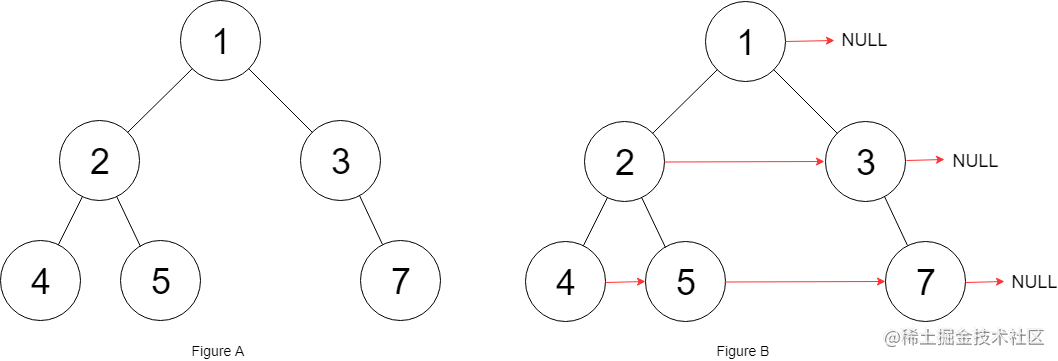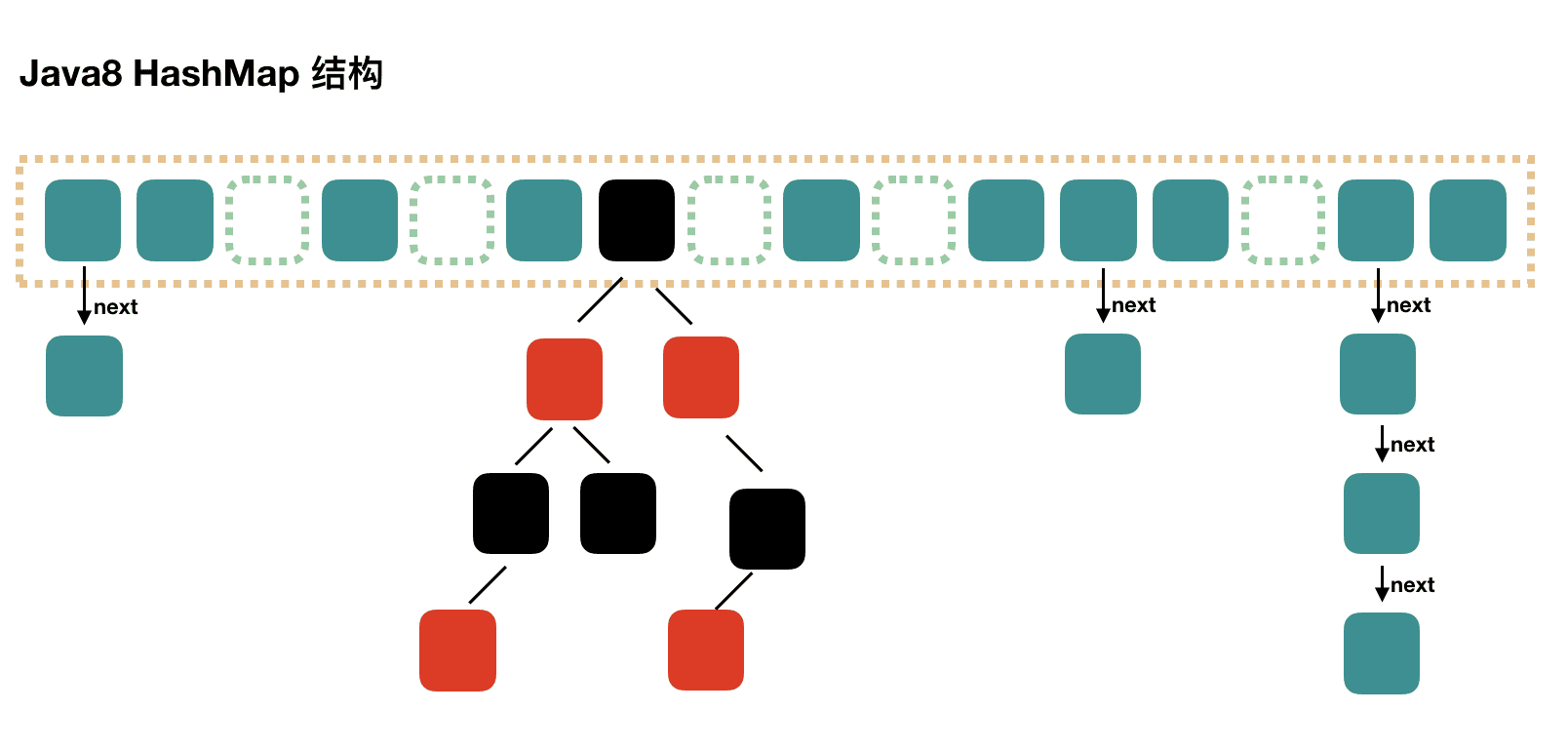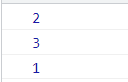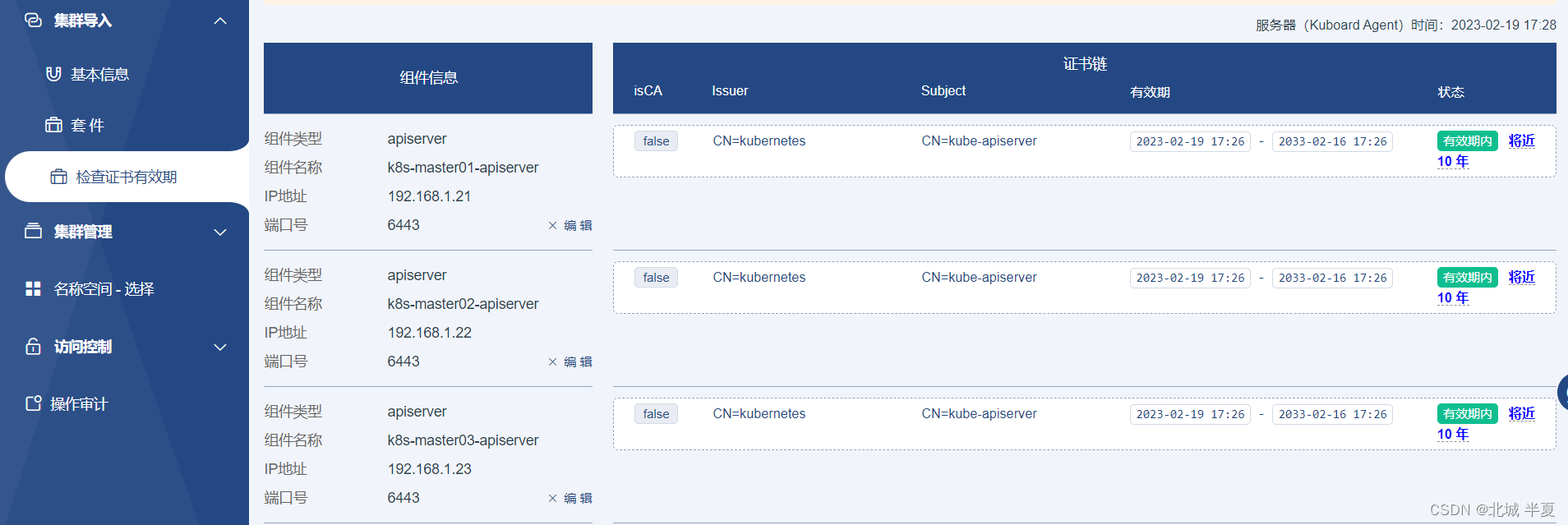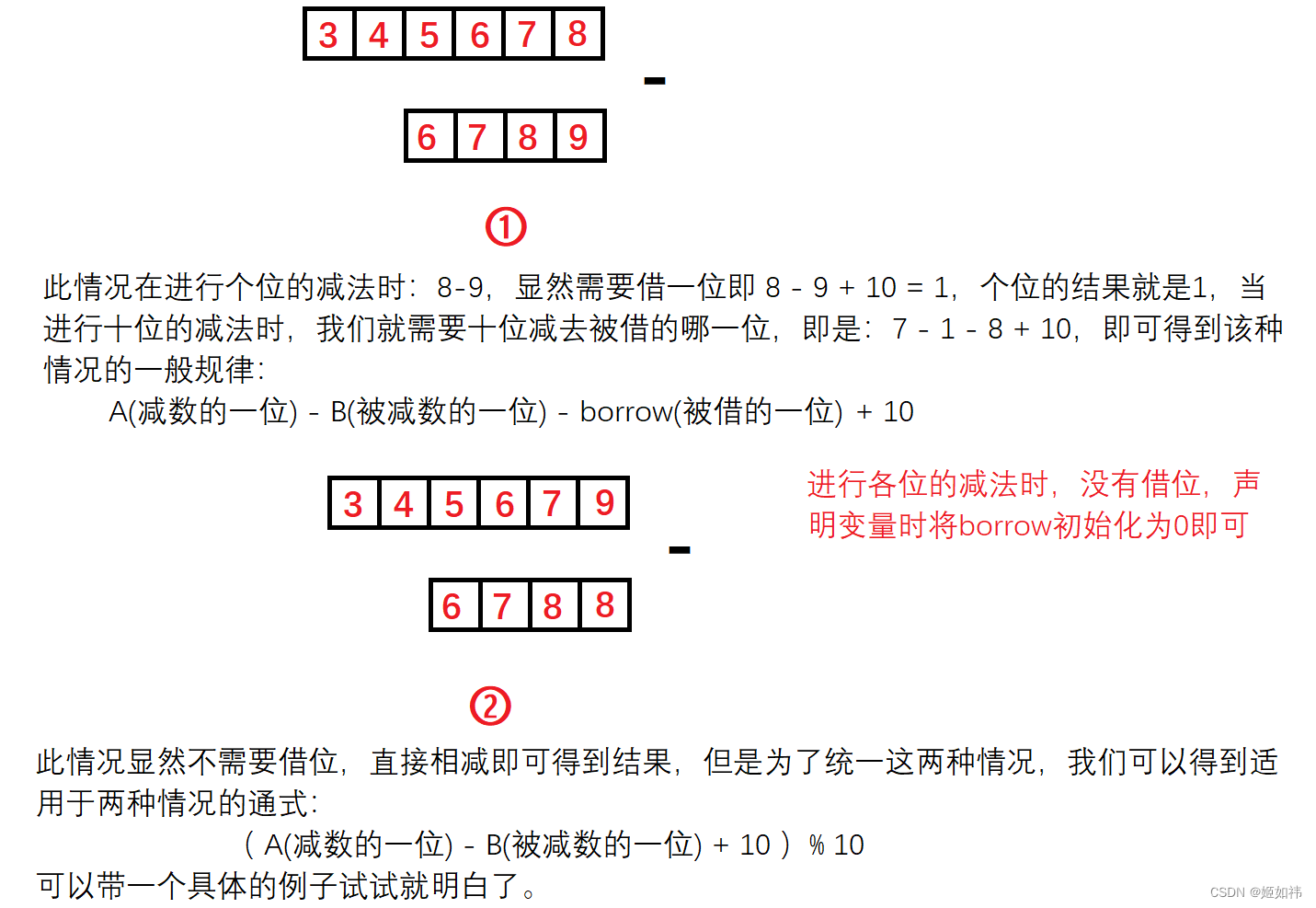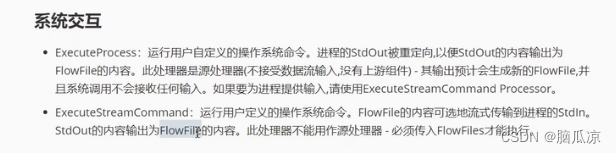- 一、说明
- 二、安装说明
- 三、安装步骤详解
- 1、先安装VMware软件
- 2、创建虚拟机
- 3、编辑虚拟机
- 4、开启虚拟机,初始化Linux系统
一、说明
-
虽然VMware和ubuntu最新版已经很高了,我这电脑由于是win7配值还低,所以采用低版本来安装
-
VMware版本:VMware-workstation-full-11.1.1-2771112
-
ubuntu版本:ubuntu-16.04.7-server-amd64
- 进入 清华大学开源软件镜像站 ,点击 获取下载链接 。
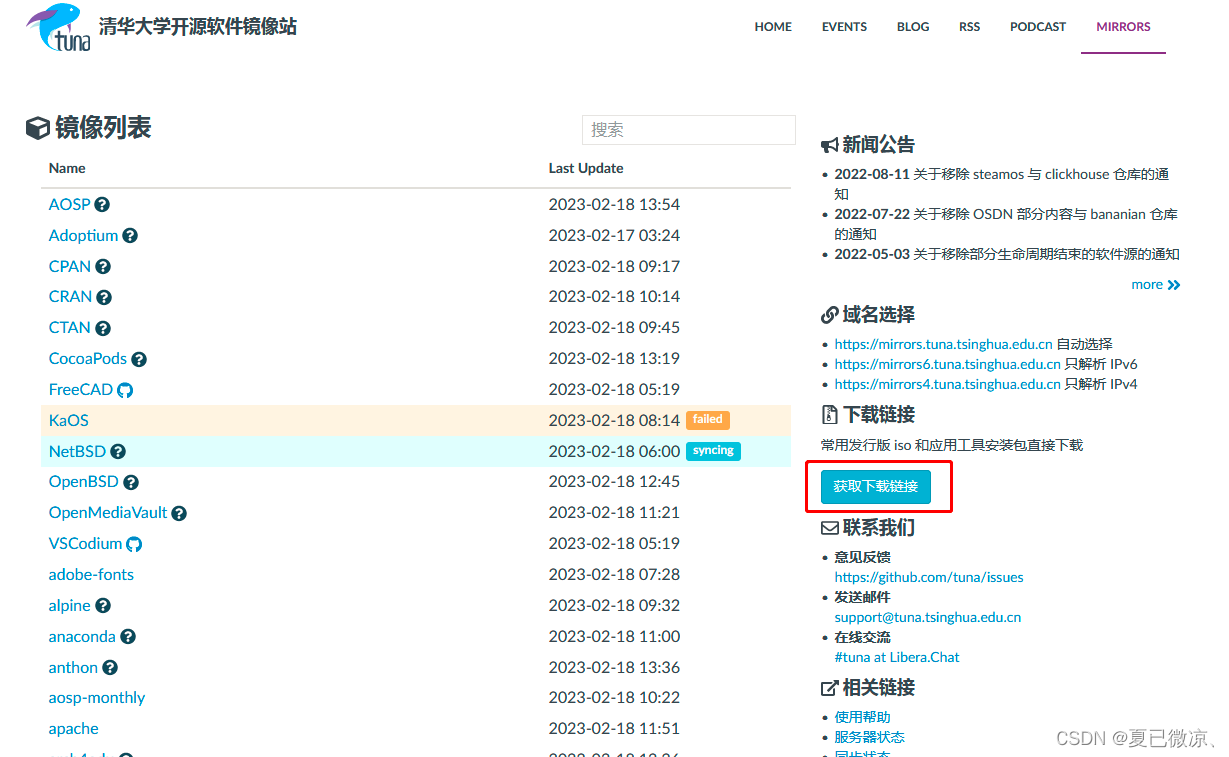
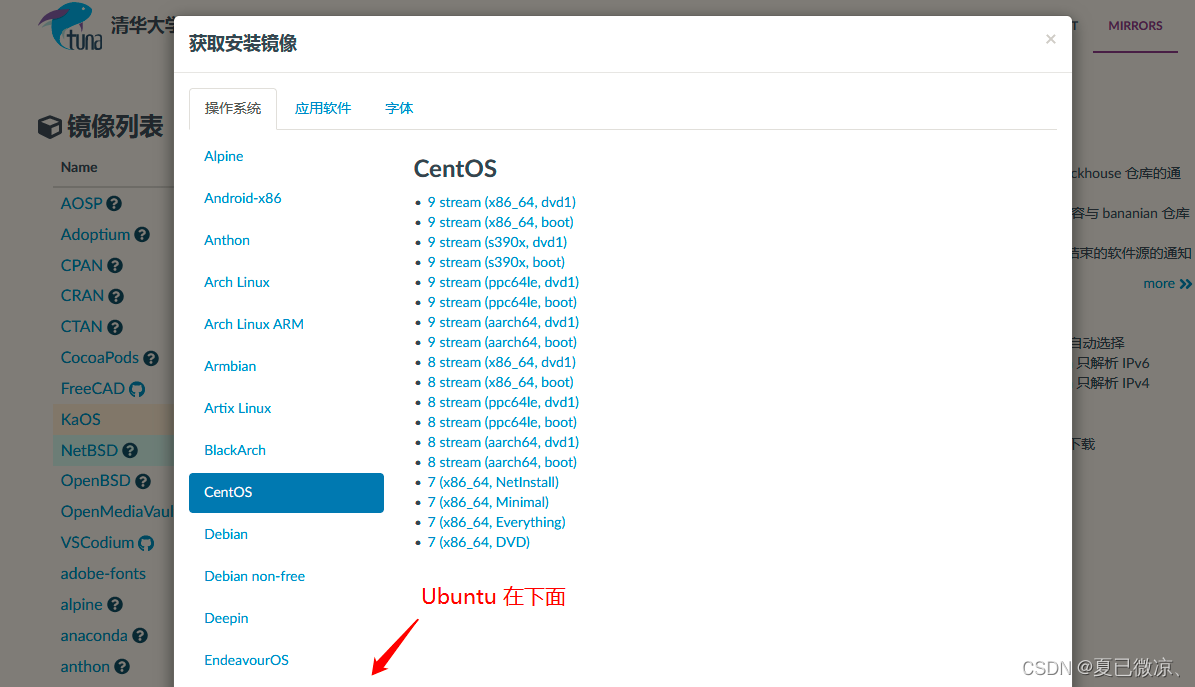
- 进入 清华大学开源软件镜像站 ,点击 获取下载链接 。
-
百度网盘下载 链接:https://pan.baidu.com/s/1nH9KLbTJzYs4FmYodX_vtQ
提取码:7yek
二、安装说明
- 没有在本地安装过虚拟机的,会不会有点懵,无从下手的感觉,我这里来讲一下大致的安装流程。
- 1、准备:VMware11.1.1软件 和 ubuntu-16.04.7 iso镜像文件
- 2、安装VMware软件,最好别安装在C盘
- 3、安装之后打开,创建一个虚拟机
- 4、配值虚拟机的相关配置:内存、处理器、硬盘容量
- 5、
重点:设置 【CD/DVD(SATA)】系统驱动,默认是 [使用物理驱动器—自动检测],我们这里选择 [使用 ISO 镜像文件],点击 [浏览],使用我们准备好的 【ubuntu-16.04.7 iso镜像文件】 - 6、设置完之后保存,点击 [开启此虚拟机]
- 7、就执行了 .ios文件,进行Linux系统安装的流程了(可以理解为windows重装系统的流程)
- 8、按照.ios镜像文件的指引,完成安装即可
三、安装步骤详解
1、先安装VMware软件
- 最好别装在C盘(因为是系统盘,很容易满)
- 安装的话直接下一步下一步即可。
2、创建虚拟机
- 第一步:选择 [ 创建新的虚拟机 ]
- 下一步:典型(推荐)(T)
- 下一步:稍后安装操作系统(S)
- 下一步:客户机操作系统:就是我们需要安装的系统,选Linux;下面的版本就按照我们的镜像ios文件来选择是Ubuntu,Ubuntu64还是CenOS,CenOS64
- 下一步:虚拟机名称:自己取一个;位置:目录最好是全英文的
- 下一步:磁盘大小,自己设置,可以设置大一点;将虚拟磁盘拆分成多个文件(M)
- 下一步:完成
3、编辑虚拟机
- 创建完之后可以点击 [编辑虚拟机设置],如下:
- 把虚拟机的内存扩大,设为2GB
- 把虚拟机的处理器扩大,改为4
- 设置虚拟机的硬盘大小,有容量建议设大点
- 设置CD/DVD(SATA):驱动系统的文件,硬件或者.ios镜像文件
- 把连接改为 [使用 ISO 镜像文件],就是我们这个文件夹中的[ubuntu-16.04.7-server-amd64.iso],选择我们这个文件之后,保存退出。
4、开启虚拟机,初始化Linux系统
- 编辑完成之后 点击 [开启此虚拟机]
- 然后就进入了我们的 [.ios]镜像文件安装系统的流程了(根据英文提示来安装自己想要的:ios版本不同,界面也会有所不同)
- 建议把Linux系统一律设置成英文English的
- 像我之前把语言设置成中文,打印的时候乱码(具体表现为一个个菱形字符)
- 设置你的计算机名字,账户密码
- 勾选上需要默认安装的插件Mysql,SSH 等~